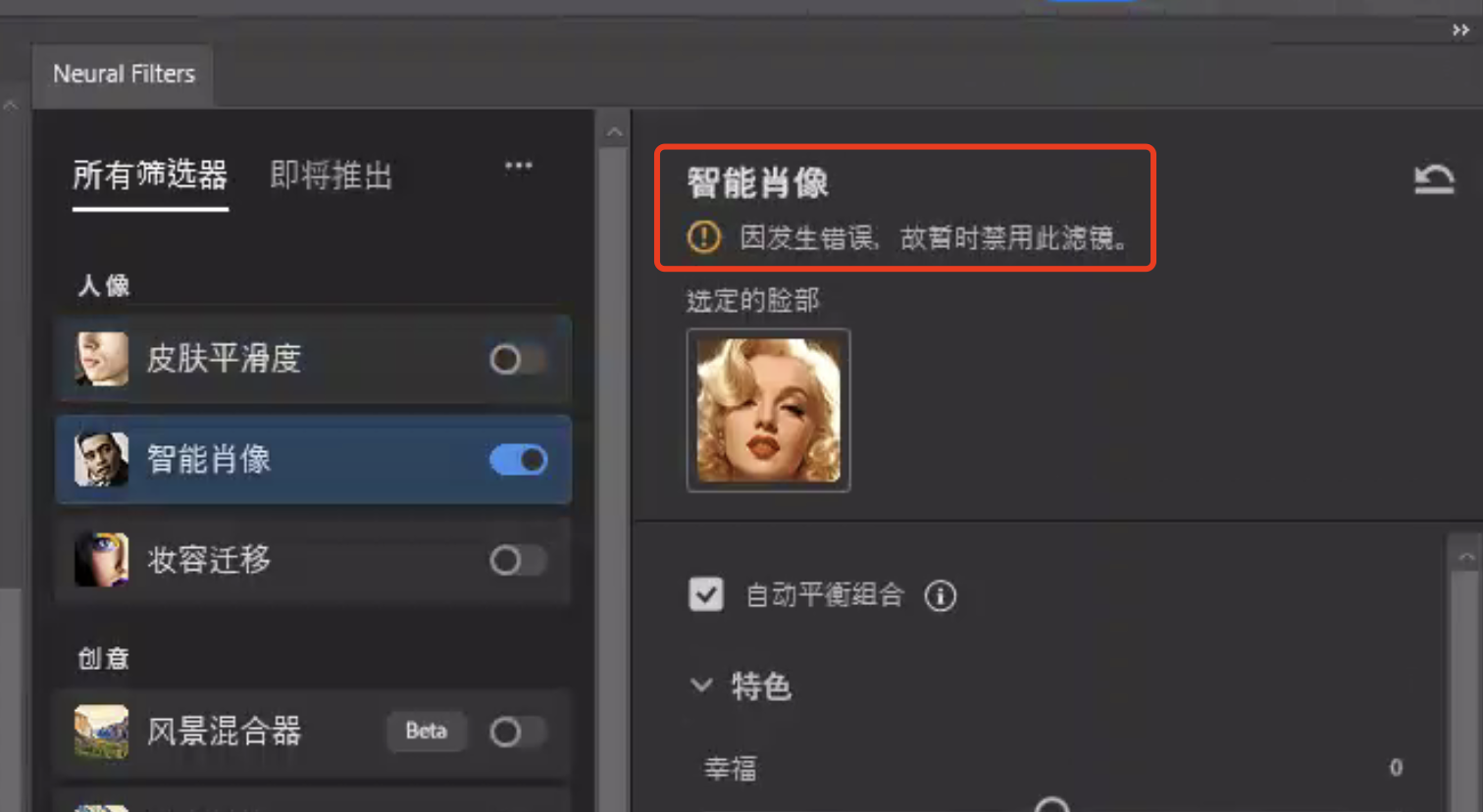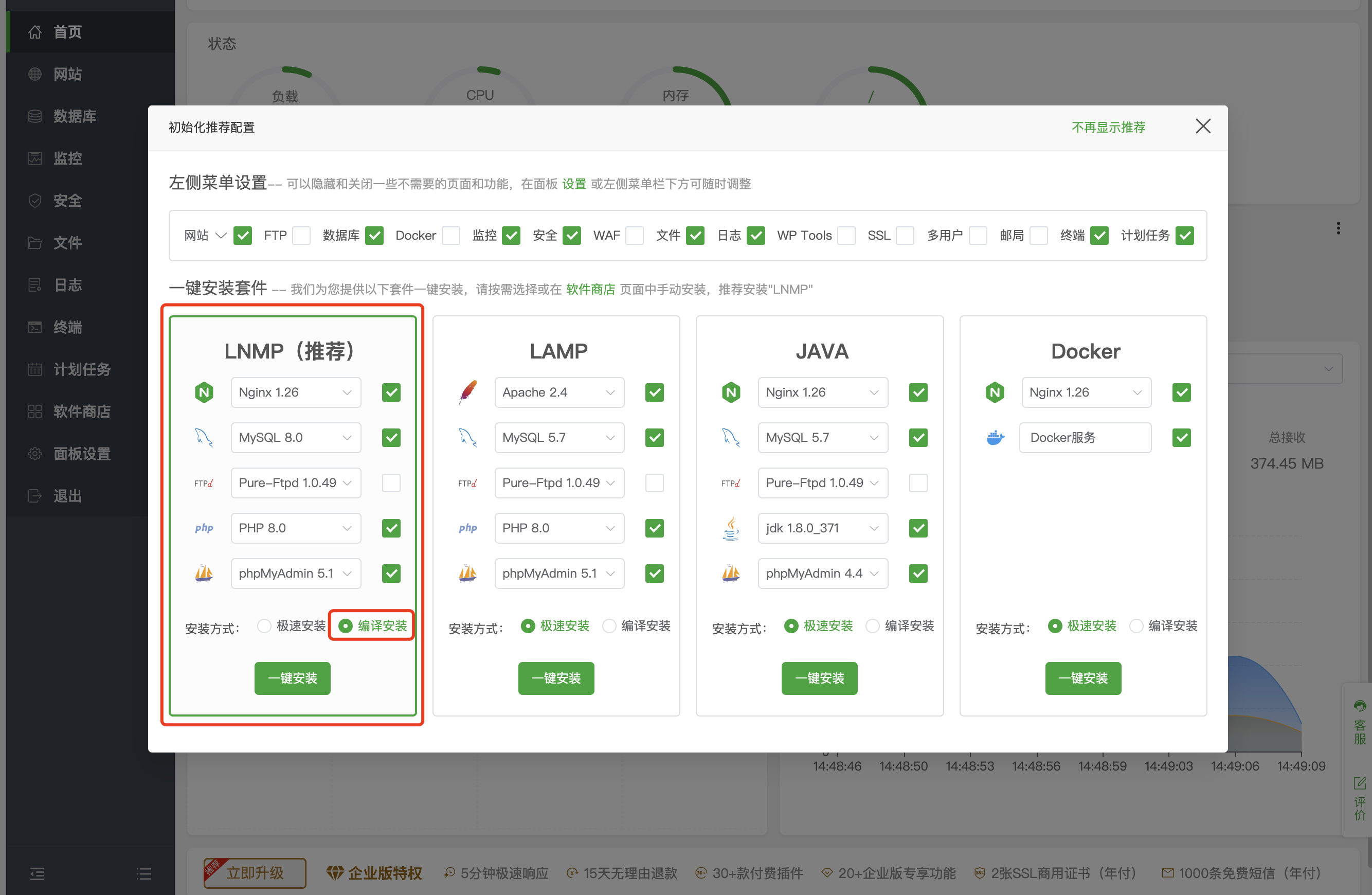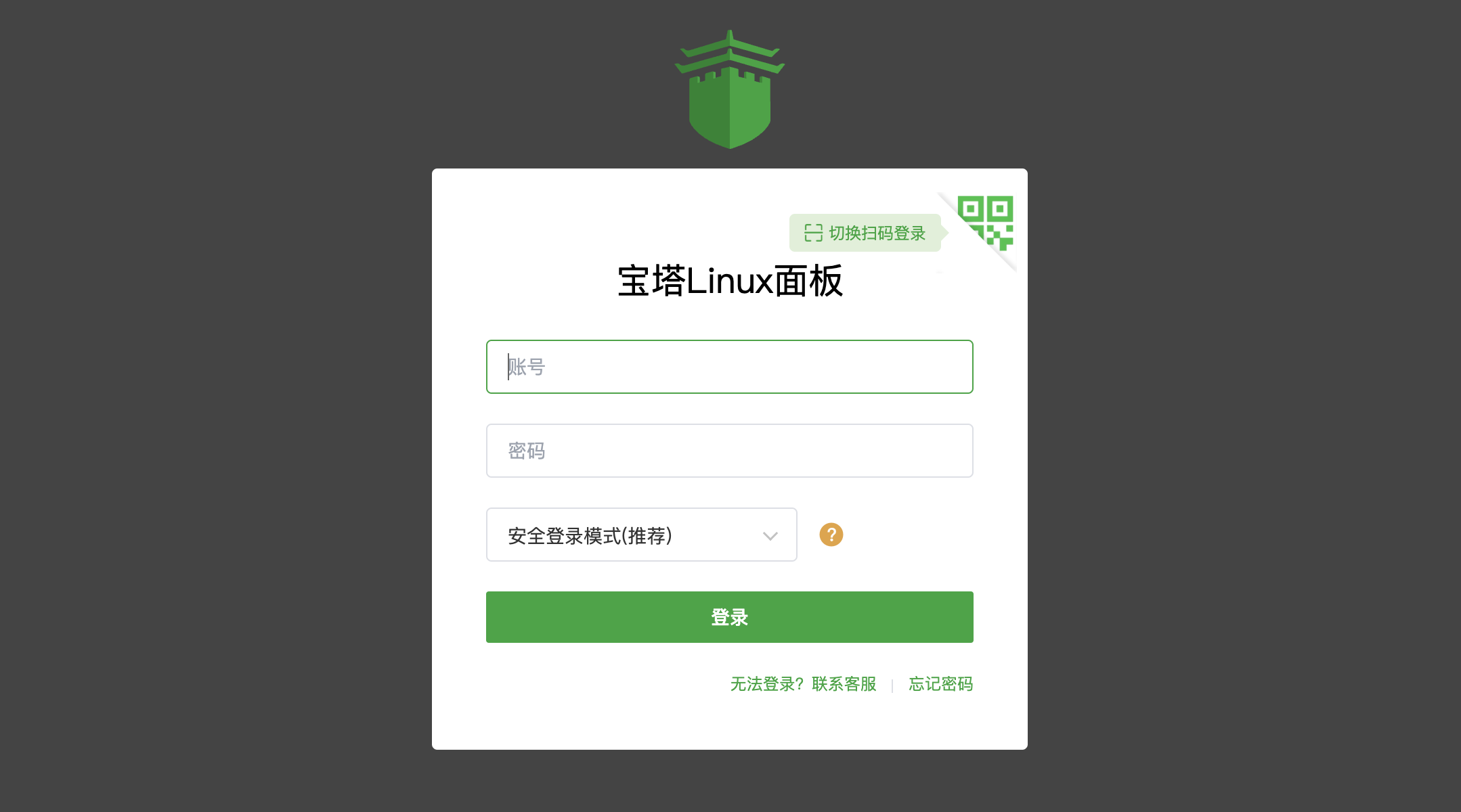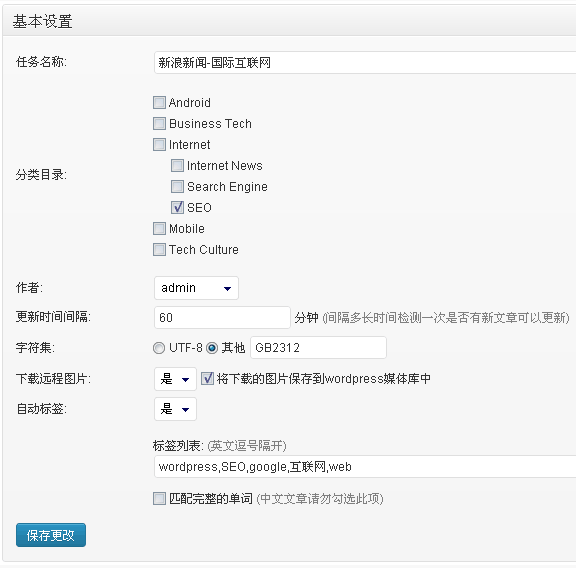「时间机器」在早期的Mac OS中叫「Time Machine」是苹果官方的备份工具,每台Mac都内置的备份功能,非常好用!
使用 Mac 的内建备份功能“时间机器”自动备份您的个人数据,包括 App、音乐、照片、电子邮件和文稿。拥有备份能让您恢复因 Mac 中的硬盘(或 SSD)需要抹掉或更换而删除或丢失的文件。
创建“时间机器”备份
要使用“时间机器”创建备份,您只需一个外置储存设备。连接储存设备并选择它作为您的备份磁盘后,“时间机器”会自动制作过去 24 小时的每小时备份、过去一个月的每天备份以及之前所有月份的每周备份。如果备份磁盘已满,则最早的备份会被删除。
连接外置储存设备
连接以下其中一种外置储存设备(需要单独购买)。
- 连接到 Mac 的外置驱动器,例如 USB 或雷雳接口的移动硬盘(最低成本的解决方案)
- 支持通过 SMB 进行“时间机器”备份的联网储存 (NAS) 设备,望才推荐??群晖DS220+
- 共享为“时间机器”备份目标位置的 Mac
- AirPort 时间返回舱,或连接到 AirPort 时间返回舱或 AirPort Extreme 基站 (802.11ac) 的外置驱动器
选择您的储存设备作为备份磁盘
- 从菜单栏的“时间机器”菜单
 中打开“时间机器”偏好设置。或者选取苹果菜单 >“系统偏好设置”,然后点按“时间机器”。
中打开“时间机器”偏好设置。或者选取苹果菜单 >“系统偏好设置”,然后点按“时间机器”。

- 点按“选择备份磁盘”。
 如果菜单栏中没有时间机器图标,在这里勾选“在菜单栏中显示时间机器”。
如果菜单栏中没有时间机器图标,在这里勾选“在菜单栏中显示时间机器”。
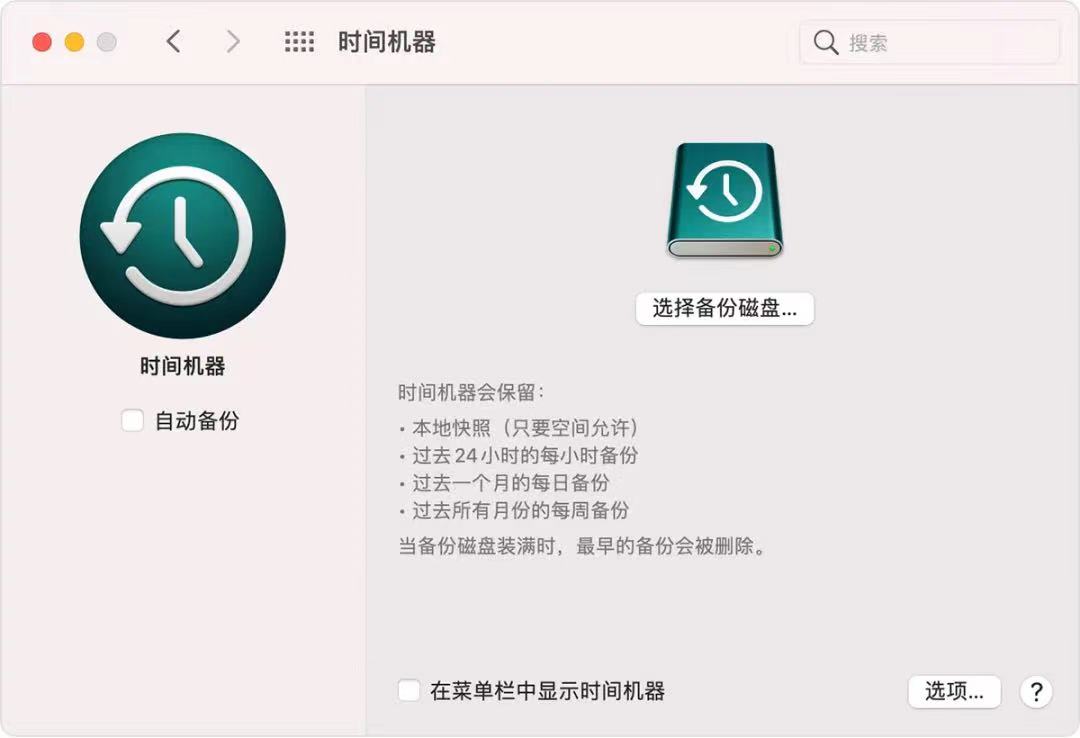
- 从可用磁盘列表中选择您的备份磁盘。你可以选择“加密备份”(以后恢复的话需要用到这个密码)。然后点按“使用磁盘”:

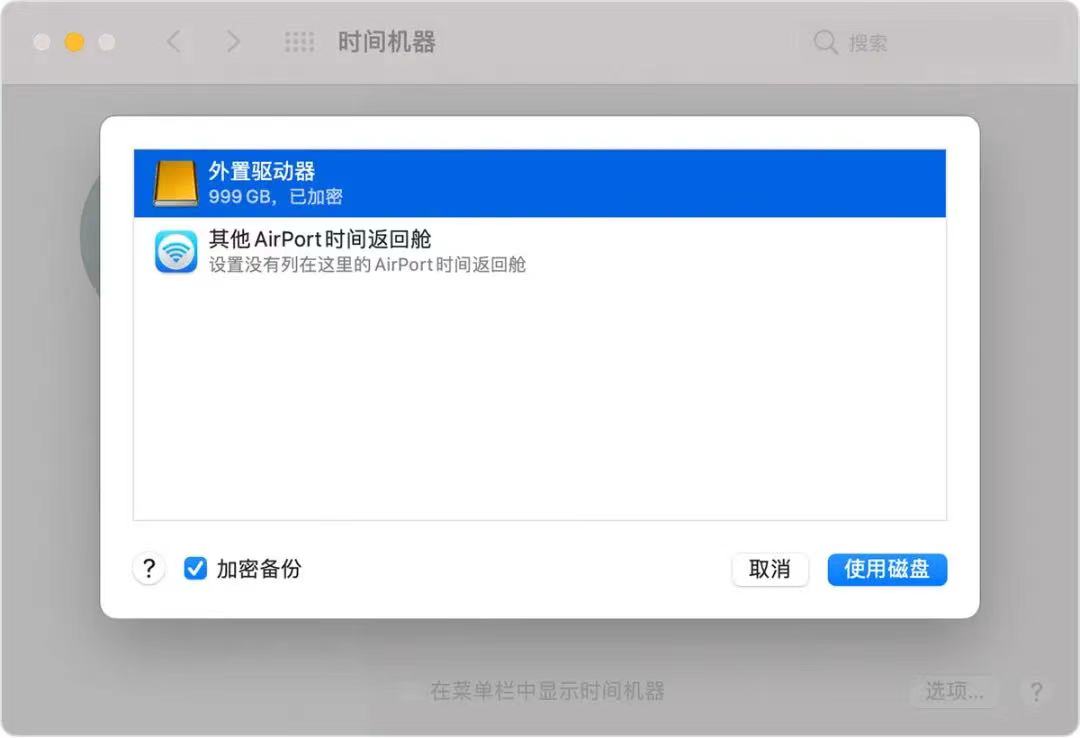
- 如果您选择的磁盘没有按照“时间机器”的要求进行格式化,系统会提示您先抹掉磁盘。点按“抹掉”以继续操作。这样操作会抹掉备份磁盘上的所有信息。
享受自动备份带来的便利
选择备份磁盘后,“时间机器”会立即开始自动定期备份,无需您进行进一步操作。首次备份可能需要很长时间,但您可以在进行备份时继续使用 Mac。“时间机器”只会备份自上次备份以来有变动的文件,因此将来的备份速度会加快。
要手动启动备份,请从菜单栏的“时间机器”菜单 ![]() 中选取“立即备份”。使用这个菜单,还可以查看某一备份的状态或跳过正在进行的某一备份。
中选取“立即备份”。使用这个菜单,还可以查看某一备份的状态或跳过正在进行的某一备份。

在 Mac 上恢复使用时间机器备份的项目
- 在启动台中打开 打开时间机器。一般在「其他」文件夹里。

- 当您的 Mac 连接到备份磁盘时,可能会出现一条信息。点按右上角菜单栏中的时间机器图标
 ,然后选取“进入时间机器”,也可以打开时间机器。
,然后选取“进入时间机器”,也可以打开时间机器。
进入时间机器: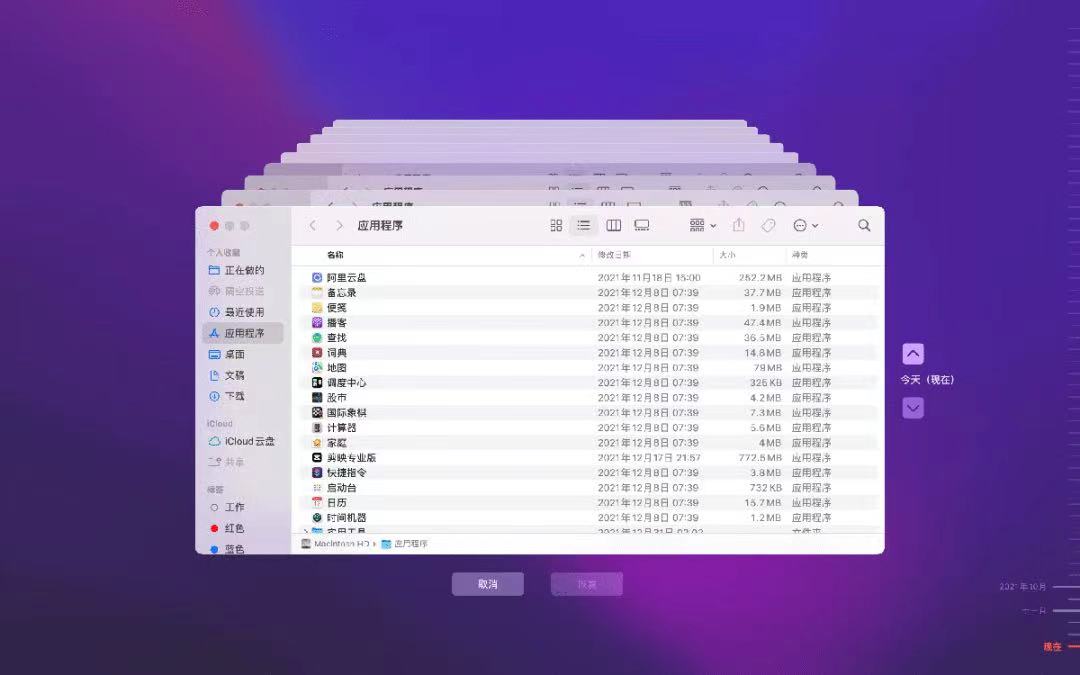
- 界面右侧,使用箭头和时间线浏览本地快照和备份。
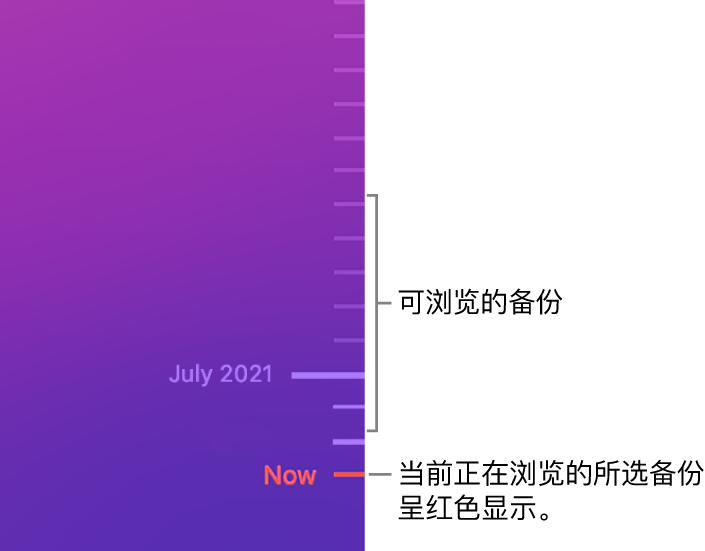
如果看到脉冲光线到半暗灰色刻度标记,则表示仍在将备份载入备份磁盘或者仍在验证。 - 选择要恢复的一个或多个项目(其中可以包括文件夹或整个磁盘),然后点按“恢复”。恢复的项目将返回到其原始位置。例如,如果某个项目在“文稿”文件夹中,它将返回“文稿”文件夹。软件受到损坏也可以通过时间机器来恢复,只需要在应用程序文件夹中找到对应的app。
Time Machine“时间机器”的基本操作介绍完毕。接下来讲讲备份策略。
手动备份策略
第一次备份:
拿到新Mac的第一时间(开封并激活新的Mac)之后进行。
如果系统不是最新的也可以先更新下系统在进行备份操作。此时备份的状态就是Mac的出厂状态,最原始的一次备份。
第二次备份:
做一些系统偏好设置之后进行。
例如:三指拖移的功能是望才最常用的功能,使用三根手指在触摸板上移动,相当于按住鼠标左键拖移目标;收拾一下Dock栏图标;设置屏幕保护程序;配置下打印机;连好蓝牙键盘;设置通知和专注模式;用户权限;互联网账户;默认浏览器…..以便符合自己的操作习惯。
第三次备份:
安装各种经常需要用的软件,并确保都能正常运行之后进行。
如果你常用的软件都是从自带的App Store下载安装那自然是最省事的。应该有不少朋友会去软件的官网下载或者其他渠道去安装Mac的软件吧。这就不太可能保证每个软件都能正常安装并运行。这里推荐下新Mac安装软件的流程:
1、大型专业软件。
这类软件普遍安装麻烦,如果是破解版还有破解的步骤,非常容易出问题。例如Adobe系列、C4D、Keyshot等专业软件。这些优先安装,出问题了就通过TimeMachine恢复一下,不至于白做一些工作。
2、以前没用过的、不常用、不常安装的软件。
因为不熟悉所以不知道会不会出问题。安装风险相对较高。
3、最新版的软件。
新版本的软件容易出现问题,新版本的软件和新系统也容易出现兼容问题,相对风险较低。
4、常用的轻量大众型软件。
如微信、QQ这些。因为用户量大,使用频率高。厂商会更重视兼容问题,安装过程中出问题的概率就很低了。
第四次及以后
基本上就是头三次备份是最干净的,也是最方便的,今后Mac用久了变慢了或者遇到其他状况,恢复到第三次备份是最快、最方便的选择。即便是今后换新Mac,也可以使用这些备份迁移到另一台Mac上。
WantCai原创内容,转载请注明出处:http://wantcai.cn/0123/2734.html